Apple Vision Proユーザガイド
- ようこそ
- ほかの人がApple Vision Proを使えるようにする
-
- Apple Music Classical
- ブック
- カレンダー
- キャプチャ
- 時計
- 恐竜たちとの遭遇
- ホーム
- マップ
- マインドフルネス
- News
- Numbers
- Pages
- ポッドキャスト
- リマインダー
- Shazam
- ショートカット
- 空間ギャラリー
- 株価
- ヒント
- ボイスメモ
- 著作権および商標
Apple Vision Proで音声入力を使ってテキストを入力する
Apple Vision Proの仮想キーボードを使って入力し、ジェスチャを使ってテキストを選択したり編集したりできます。
Magic Keyboard、Magic Trackpad、またはMagic Mouseを接続することもできます。または、音声入力を使って声でテキストを入力することもできます。
仮想キーボードを使ってテキストを入力する
テキストフィールド(メモアプリ ![]() のメモやフリーボードアプリ
のメモやフリーボードアプリ ![]() のテキストボックスなど)をタップしてから、以下のいずれかの操作を行って入力します:
のテキストボックスなど)をタップしてから、以下のいずれかの操作を行って入力します:
各キーを注視してから、指をタップして入力します。
仮想キーボードのキーをタッチします(それぞれの手で指を1本ずつ使います)。
文字(「A」や「N」など)をピンチして押さえたままにするか、直接タッチして押さえたままにして、特殊文字やアクセント記号付きの文字を表示します。
入力しているテキストは、キーボードの上部にあるプレビューに表示されます。
仮想キーボードが表示されない場合は、ビューを中央に戻してみてください。Digital Crownを押したままにするだけで中央に戻ります。Bluetoothキーボードを使っている場合など、仮想キーボードが最小化されて表示されることがあります。キーボードを表示するには、隅にある

パスワードやパスコードを入力している場合は、キーボードの上部にあるプレビューで確認できます。ビューを共有している場合、入力中のパスワードやパスコードがほかのユーザに表示されることはありません。
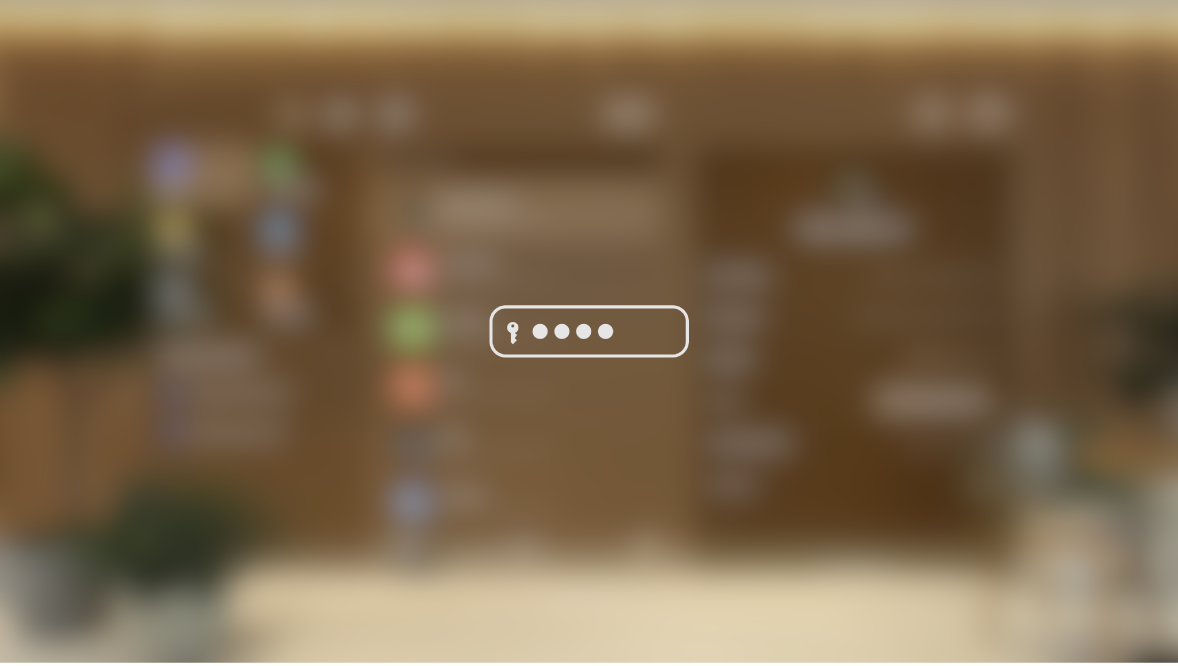
ウインドウバーを使ってキーボードを移動したり、キーボードの左下隅または右下隅をピンチしてドラッグし、サイズを変更したりすることもできます。
音声入力を使ってテキストを入力する

ヒント: テキストフィールドで(Safari ![]() およびメッセージ
およびメッセージ ![]() 内など)、検索フィールドにある
内など)、検索フィールドにある 
注記: 一部の言語または国や地域では、音声入力は利用できません。また、機能が異なる場合があります。
visionOS 2.4以降では、音声入力中にコマンドでテキストを編集できます。
次のいずれかのコマンドを使用します:
コマンド | 結果 | ||||||||||
|---|---|---|---|---|---|---|---|---|---|---|---|
[テキスト]を[テキスト]に変更 | 既存の単語や語句を新しいもので置き換える | ||||||||||
[テキスト]を[テキスト]の前/後に挿入 | 新しい単語または語句を既存のものの前または後に挿入する | ||||||||||
[テキスト]を選択 | 単語または語句を選択する | ||||||||||
[テキスト]を削除 | 単語または語句を削除する | ||||||||||
取り消し/やり直し | 直前のアクションを取り消す/やり直す | ||||||||||

![]() >「視線と手」と選択してから、「注視して音声入力」をオフにします。
>「視線と手」と選択してから、「注視して音声入力」をオフにします。
テキストを移動する/選択する/削除する
適宜以下の操作を行います:
挿入ポイントを移動する: 項目をピンチしてドラッグします。仮想キーボードの上部にあるプレビュー内ではなく、必ず、入力しているアプリのテキストフィールド内やキャンバス内でピンチしてドラッグしてください。
テキストを選択する: (仮想キーボードの上部にあるプレビューではなく)テキストフィールドで単語をダブルタップしてから、選択したテキストのいずれかの端をピンチしてドラッグし、選択範囲のテキストを追加または削除します。
数文字を削除する: 削除キーをタップまたはタッチします。ピンチして押さえたままにするか、タッチして押さえたままにすると、一度に複数の文字を素早く削除できます。
多くのテキストを削除する: 削除したいすべてのテキストを選択してから、削除キーをタップまたはタッチします。
すべてのキーボードの入力支援オプションを変更する
自動修正やスマート句読点(例えば2つのハイフンを自動的にダッシュに変換するかどうか)などのオプションを変更できます。これらの設定は、仮想キーボードと外部キーボードに適用されます。
「設定」
 >「一般」に移動してから、「キーボード」をタップします。
>「一般」に移動してから、「キーボード」をタップします。「すべてのキーボード」の下にあるリストで、入力機能のオン/オフを切り替えます。